Trong thời đại số hóa, việc chia sẻ tài liệu qua email, USB, hoặc các nền tảng lưu trữ đám mây trở nên vô cùng phổ biến. Tuy nhiên, điều này cũng đồng nghĩa với việc thông tin cá nhân, hợp đồng, hồ sơ quan trọng có thể bị rò rỉ nếu không được bảo vệ đúng cách. Một trong những cách đơn giản nhưng hiệu quả nhất để bảo vệ tài liệu chính là đặt mật khẩu cho file PDF. Chỉ với vài thao tác, bạn đã có thể giới hạn quyền truy cập, ngăn người khác xem, chỉnh sửa hoặc in ấn nội dung trong file.
Trong bài viết này, chúng ta sẽ cùng tìm hiểu khi nào nên đặt pass cho file pdf, cách thực hiện, mẹo tạo mật khẩu mạnh và các lưu ý quan trọng giúp bạn bảo vệ tài liệu hiệu quả hơn.
Tầm quan trọng của việc đặt pass cho file pdf
Trong thời đại số, việc chia sẻ và lưu trữ tài liệu dưới định dạng PDF đã trở nên phổ biến nhờ tính gọn nhẹ, định dạng cố định và dễ sử dụng. Tuy nhiên, chính vì sự tiện lợi đó mà các file PDF cũng dễ trở thành mục tiêu của việc đánh cắp thông tin hoặc chỉnh sửa trái phép nếu không được bảo vệ cẩn thận.
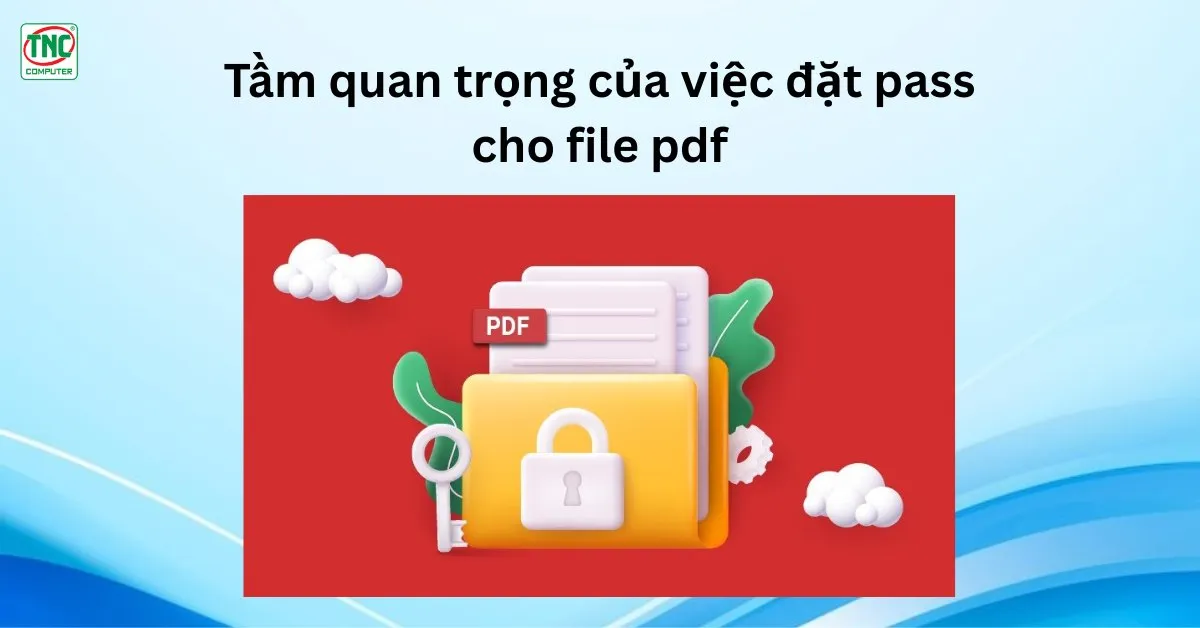
Việc đặt mật khẩu cho file PDF là một biện pháp bảo mật cơ bản nhưng cực kỳ hiệu quả để:
Bảo vệ thông tin nhạy cảm
Nhiều file PDF chứa các dữ liệu quan trọng như hợp đồng, báo cáo tài chính, thông tin khách hàng, hồ sơ cá nhân… Nếu không đặt mật khẩu, các tài liệu này có thể bị truy cập và sử dụng sai mục đích.
Ngăn chặn truy cập trái phép
Khi tài liệu được gửi qua email hoặc lưu trữ trên nền tảng đám mây, bất kỳ ai có được link hoặc quyền truy cập cũng có thể mở file. Đặt mật khẩu sẽ giúp giới hạn quyền truy cập chỉ cho những người được phép.
Bảo vệ bản quyền và nội dung
Một số file PDF như tài liệu giảng dạy, ebook, hồ sơ thiết kế... cần được bảo vệ khỏi sao chép hoặc chỉnh sửa. Việc mã hóa PDF giúp kiểm soát việc in ấn, sao chép nội dung hoặc chỉnh sửa file.
Tuân thủ quy định bảo mật thông tin
Đối với các tổ chức, doanh nghiệp, việc bảo mật tài liệu không chỉ là nhu cầu nội bộ mà còn là yêu cầu bắt buộc để tuân thủ các quy định về bảo mật như GDPR hoặc ISO.
Tạo sự chuyên nghiệp trong giao tiếp
Khi gửi tài liệu có mật khẩu, bạn thể hiện sự tôn trọng thông tin và tính chuyên nghiệp trong cách làm việc – đặc biệt trong các giao dịch với khách hàng hoặc đối tác.
Khi nào nên đặt mật khẩu cho PDF?
Không phải lúc nào cũng cần đặt mật khẩu cho file PDF, nhưng trong những trường hợp sau đây, việc bảo vệ tài liệu bằng mật khẩu là cực kỳ cần thiết:
Khi tài liệu chứa thông tin nhạy cảm
Thông tin cá nhân: số CMND/CCCD, địa chỉ, số điện thoại, thông tin ngân hàng.
Dữ liệu tài chính: bảng lương, báo cáo thuế, hóa đơn, báo cáo tài chính.
Hồ sơ khách hàng hoặc nhân sự.
Những file này nếu rò rỉ sẽ ảnh hưởng nghiêm trọng đến quyền riêng tư và an toàn thông tin.
Khi gửi tài liệu qua email hoặc nền tảng chia sẻ
Gửi hợp đồng cho khách hàng hoặc đối tác.
Chia sẻ tài liệu nội bộ trên Google Drive, Dropbox, OneDrive...
Dù nền tảng có bảo mật, bạn vẫn không thể kiểm soát được ai sẽ truy cập hoặc tải file xuống. Đặt mật khẩu là một lớp bảo vệ bổ sung cần thiết.
Khi bạn không muốn người khác chỉnh sửa, sao chép hoặc in ấn file
Đối với tài liệu như CV, ebook, file thiết kế, tài liệu hướng dẫn… bạn có thể đặt mật khẩu để ngăn người khác chỉnh sửa hoặc trích xuất nội dung.
Các cách đặt mật khẩu cho file PDF
Việc đặt mật khẩu cho file PDF hiện nay có thể thực hiện dễ dàng qua nhiều công cụ khác nhau – từ phần mềm chuyên nghiệp đến nền tảng miễn phí. Dưới đây là 4 cách phổ biến và hiệu quả nhất:
Dùng phần mềm Adobe Acrobat Pro
Cách thực hiện:
- Mở file PDF bằng Adobe Acrobat Pro.
- Vào menu "Tools" → "Protect" → chọn "Encrypt" → "Encrypt with Password".
- Nhập mật khẩu mong muốn và chọn quyền hạn (chỉ xem, không in, không chỉnh sửa...).
- Lưu lại file.
Ưu điểm:
- Chuyên nghiệp, bảo mật cao.
- Có thể thiết lập chi tiết quyền chỉnh sửa, in ấn, sao chép.
Nhược điểm:
- Phần mềm có phí (yêu cầu bản quyền Adobe Acrobat Pro).
Sử dụng công cụ online (ví dụ: SmallPDF, PDF2Go, iLovePDF...)
Một số trang web phổ biến:
- SmallPDF.com
- PDF2Go.com
- iLovePDF.com
Cách thực hiện:
- Truy cập website.
- Tải lên file PDF cần mã hóa.
- Nhập mật khẩu → Nhấn “Bảo vệ” → Tải file về.
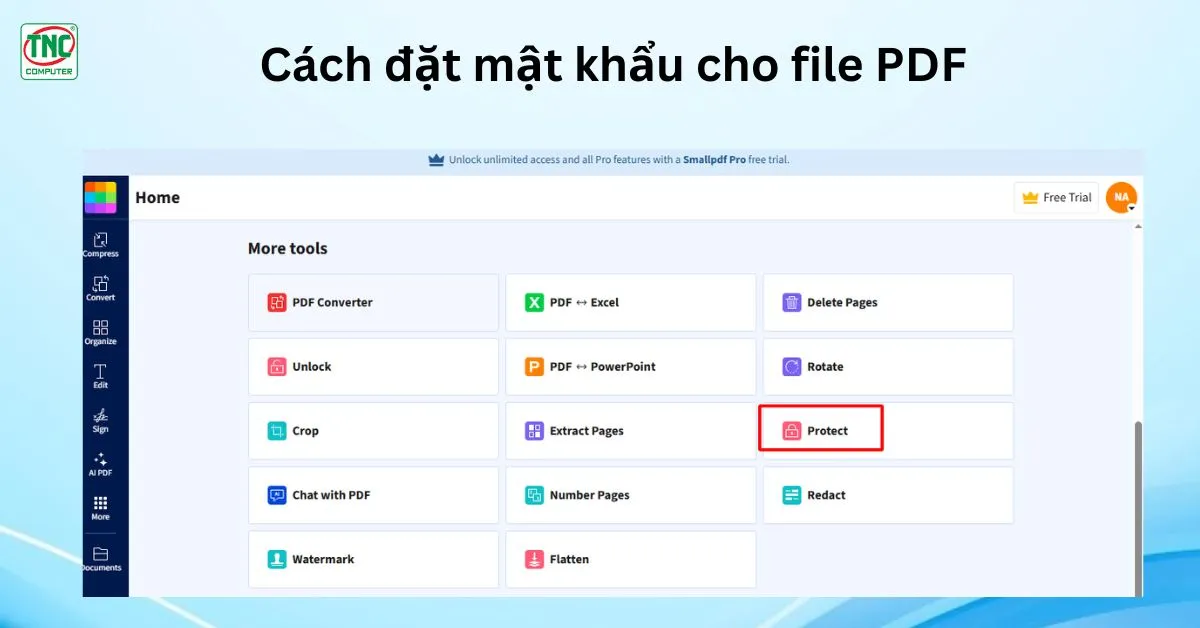
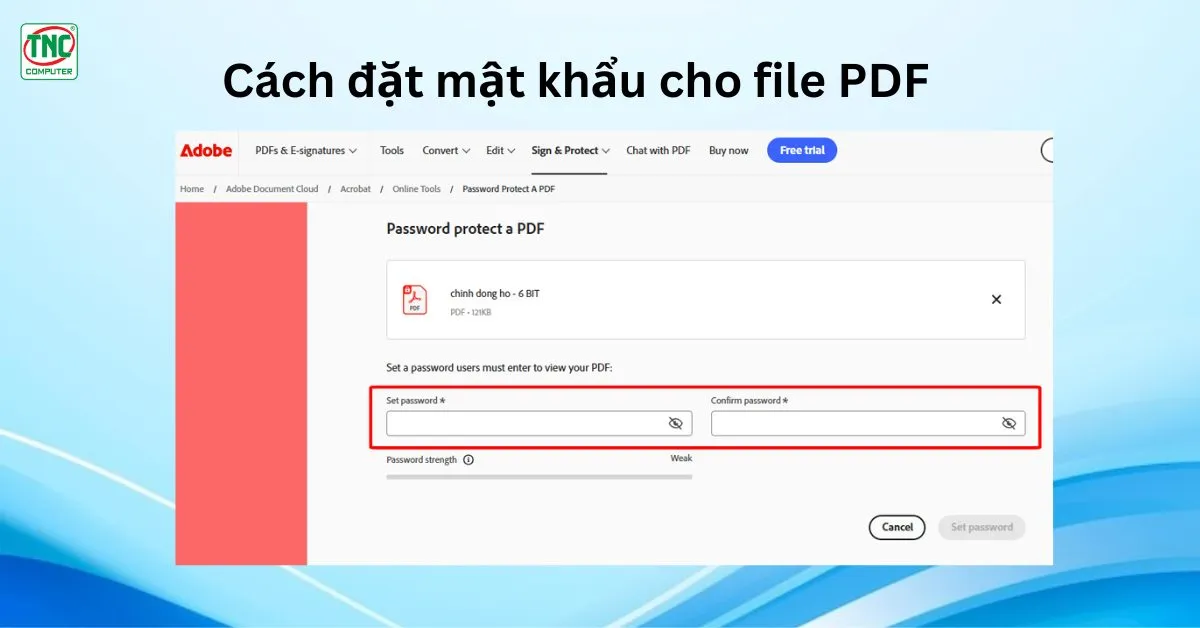
hoặc truy cập Adobe
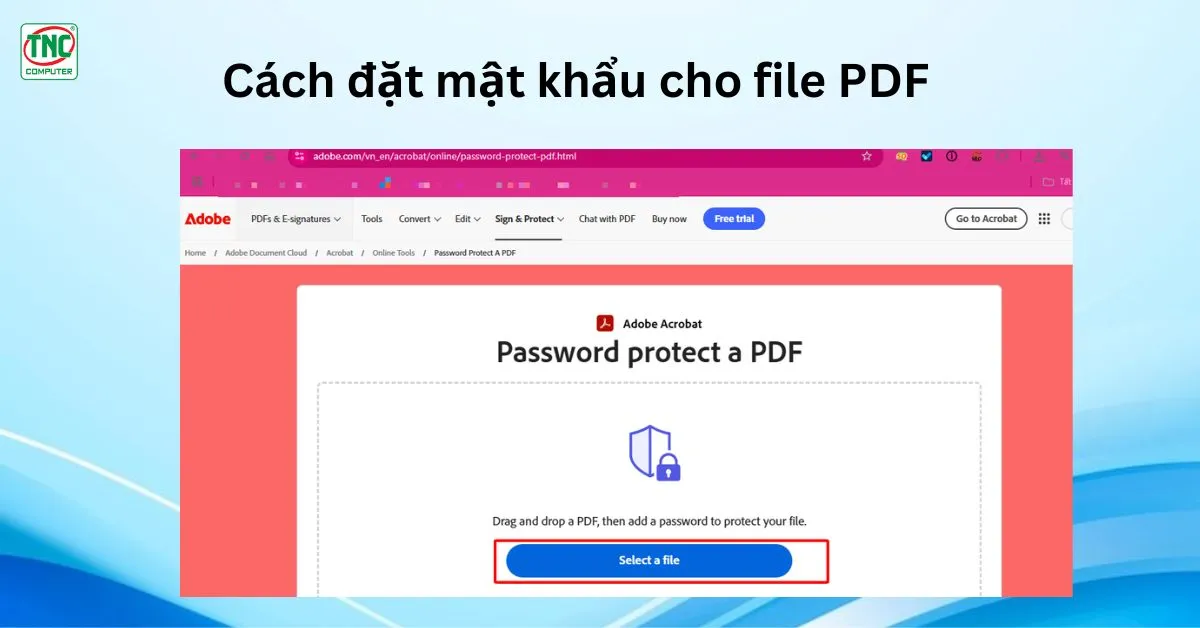
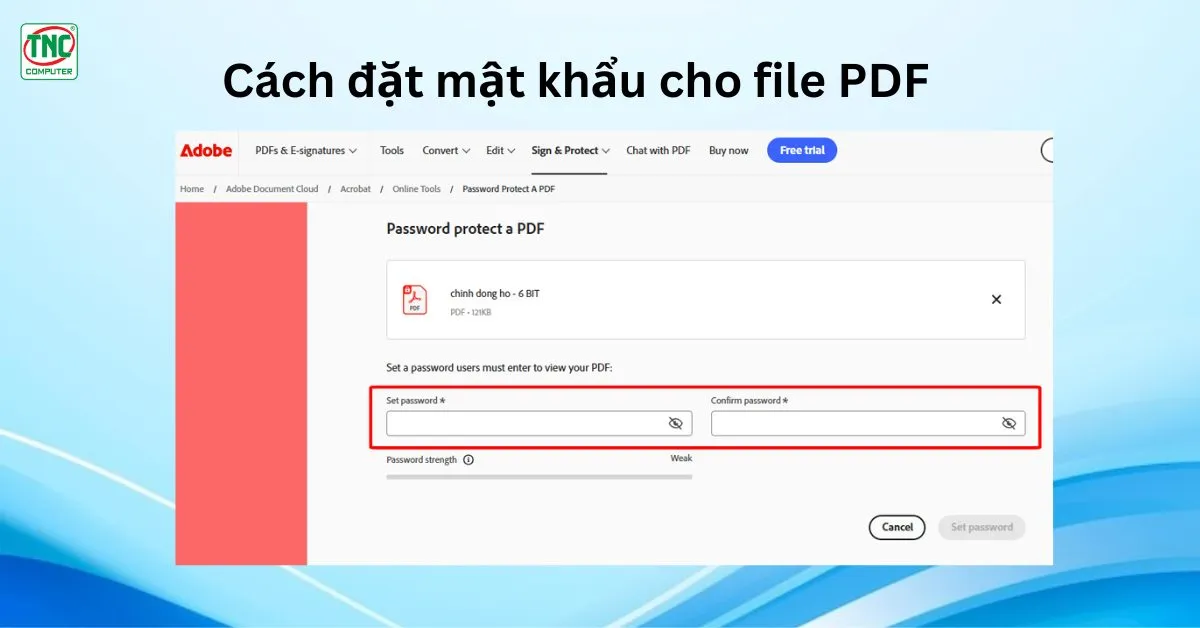
Ưu điểm:
- Nhanh, dễ dùng, không cần cài phần mềm.
- Miễn phí với nhu cầu cơ bản.
Nhược điểm:
- Không phù hợp với tài liệu quan trọng (rủi ro bảo mật).
- Giới hạn dung lượng với bản miễn phí.
Dùng phần mềm miễn phí (Foxit Reader, PDF24, etc.)
Các phần mềm gợi ý:
- Foxit PDF Editor / Reader
- PDF24 Creator
- LibreOffice (đối với file gốc Word hoặc Writer)
Cách làm (với Foxit PDF Editor):
- Mở file PDF.
- Chọn File → Protect → Password Protect.
- Thiết lập mật khẩu và quyền hạn → Lưu lại.
Ưu điểm:
- Miễn phí hoặc có phiên bản free đầy đủ chức năng.
- Hoạt động offline, an toàn hơn online.
Nhược điểm:
- Giao diện đôi khi khó dùng với người mới.
- Không mạnh mẽ bằng Adobe trong thiết lập quyền hạn nâng cao.
Đặt mật khẩu bằng Microsoft Word (nếu PDF được xuất từ Word)
Áp dụng khi file PDF được xuất từ Word.
Cách thực hiện:
- Mở file Word gốc.
- Vào File → Info → Protect Document → Encrypt with Password.
- Nhập mật khẩu → Lưu file.
- Sau đó chọn Save As → PDF để xuất bản file PDF đã được mã hóa.
Ưu điểm:
- Đơn giản, nhanh chóng, không cần phần mềm bên thứ ba.
- Phù hợp với người thường xuyên dùng Word.
Nhược điểm:
- Chỉ dùng được nếu có file gốc Word.
- Không kiểm soát được quyền nâng cao như ngăn in/sao chép.
Cách gỡ bỏ hoặc thay đổi mật khẩu file PDF

Trường hợp bạn biết mật khẩu hiện tại
Bạn có thể dễ dàng gỡ hoặc thay mật khẩu bằng phần mềm hoặc công cụ online:
➤ Dùng Adobe Acrobat Pro:
- Mở file → Nhập mật khẩu hiện tại.
- Vào Protect → Remove Security để gỡ mật khẩu.
- Hoặc chọn Encrypt with Password để thay mật khẩu mới.
➤ Dùng SmallPDF, iLovePDF (online):
Truy cập trang gỡ mật khẩu PDF → Tải file lên → Nhập mật khẩu cũ → Tải file mới về (không còn mật khẩu).
➤ Dùng Foxit Reader hoặc PDF24:
Mở file → Nhập mật khẩu → Lưu lại bằng lệnh “Save As” với thiết lập không bảo vệ.
Trường hợp bạn quên mật khẩu
Rất khó để khôi phục, đặc biệt nếu mật khẩu mạnh và được mã hóa đúng chuẩn.
Một số công cụ "unlock PDF" có thể thử brute-force (đoán mật khẩu), nhưng không đảm bảo thành công và thường tốn thời gian.
Với tài liệu quan trọng, luôn lưu file gốc không mã hóa ở nơi an toàn.
Lưu ý quan trọng khi bảo mật PDF
Việc đặt mật khẩu cho file PDF là bước cần thiết để bảo vệ tài liệu quan trọng, nhưng bạn cũng cần lưu ý một số điều để tránh rủi ro. Trước tiên, không nên chia sẻ mật khẩu qua các kênh không an toàn như email hoặc tin nhắn thường – hãy sử dụng các ứng dụng mã hóa hoặc gửi qua kênh riêng biệt. Đồng thời, nên lưu trữ mật khẩu ở nơi đáng tin cậy, như ứng dụng quản lý mật khẩu hoặc ghi chú được bảo vệ.
Ngoài ra, hãy kiểm tra lại file sau khi đặt mật khẩu để đảm bảo hoạt động đúng và có thể mở trên nhiều thiết bị. Chỉ nên đặt mật khẩu với những tài liệu thực sự cần bảo mật như hợp đồng, hồ sơ cá nhân, thông tin tài chính…
Và nếu bạn chia sẻ file trong thời gian dài, hãy định kỳ thay đổi mật khẩu để nâng cao mức độ an toàn. Cuối cùng, nên giữ một bản gốc chưa khóa để chỉnh sửa dễ dàng khi cần thiết.
Kết Luận
Đặt mật khẩu cho file PDF là một bước nhỏ nhưng cực kỳ quan trọng để bảo vệ thông tin cá nhân, tài liệu nhạy cảm hay dữ liệu công việc. Dù bạn sử dụng phần mềm chuyên dụng hay công cụ miễn phí, điều quan trọng là hiểu rõ khi nào nên bảo mật, cách đặt mật khẩu mạnh và cách quản lý mật khẩu an toàn. Hãy chủ động bảo vệ tài liệu của mình, bởi chỉ một sơ suất nhỏ cũng có thể dẫn đến rò rỉ thông tin không mong muốn. An toàn dữ liệu – bắt đầu từ một mật khẩu đúng cách!
>>> Xem thêm:
- Hướng dẫn cách chuyển đổi pdf sang word nhanh chóng, dễ dàng
- Hướng dẫn cách giảm dung lượng pdf online miễn phí, nhanh chóng
- Hướng dẫn cách ghép file pdf siêu tốc, chỉ trong vài bước đơn giản



 Laptop
Laptop PC - Máy trạm - Server
PC - Máy trạm - Server Linh Kiện Laptop
Linh Kiện Laptop Màn Hình Máy Tính
Màn Hình Máy Tính Linh Kiện Máy Tính
Linh Kiện Máy Tính HDD/SSD External
HDD/SSD External Phụ Kiện Máy Tính
Phụ Kiện Máy Tính Thiết Bị Văn Phòng
Thiết Bị Văn Phòng Thiết Bị Mạng
Thiết Bị Mạng Camera
Camera Bàn/Ghế Gaming
Bàn/Ghế Gaming Thiết Bị Thông Minh
Thiết Bị Thông Minh Thiết Bị Gia Dụng
Thiết Bị Gia Dụng Tivi
Tivi














